
- 系统大小:7.0MB
- 更新时间:2024-11-23
- 界面语言:简体中文
- 授权方式:5G系统之家
- 推荐星级:
在Windows 7中开启系统保护功能的方法如下:
1. 右键点击“计算机”图标:在桌面上找到“计算机”图标,然后右键点击,选择“属性”。2. 进入“系统保护”设置:在打开的“系统属性”窗口中,点击左上角的“系统保护”选项卡。3. 选择系统盘:在“保护设置”一栏中,选择你想要保护的系统盘(通常是C盘),然后点击下方的“配置”按钮。4. 启用系统保护:在弹出的“系统保护”窗口中,选择“还原系统设置和以前版本的文件”,并设置所需的磁盘空间。设置完毕后,点击“应用”和“确定”按钮。
如果系统保护已经关闭,按照上述步骤进行操作即可重新开启。这样,你就可以使用系统还原功能来恢复到之前的系统状态了
Windows 7 系统保护详解:功能、作用与操作指南
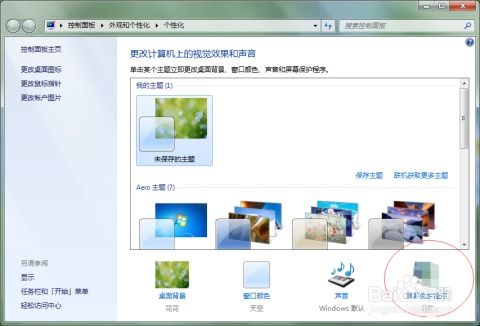
随着计算机技术的不断发展,操作系统在用户日常使用中扮演着越来越重要的角色。Windows 7 作为微软公司的一款经典操作系统,其内置的系统保护功能为用户提供了便捷的系统恢复解决方案。本文将详细介绍 Windows 7 系统保护的功能、作用以及操作指南,帮助用户更好地了解和使用这一功能。
一、Windows 7 系统保护概述
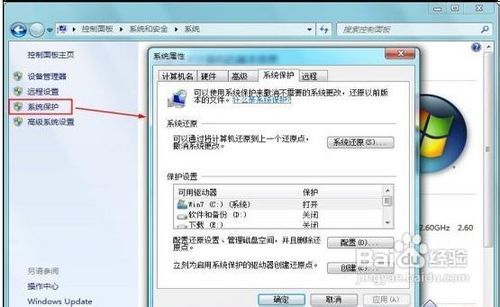
Windows 7 系统保护是一种备份和还原功能,它可以帮助用户在系统出现问题时快速恢复到之前的状态。系统保护会自动创建还原点,保存系统文件、设置以及已修改文件的旧版本,以便在系统出现问题时进行恢复。
二、Windows 7 系统保护的作用
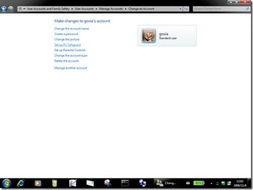
1. 防止系统崩溃:当系统出现错误或病毒感染导致无法正常运行时,系统保护可以帮助用户快速恢复系统,避免长时间等待修复或重装系统。
2. 数据保护:系统保护可以保存用户的重要数据,如文档、图片、视频等,防止因误操作或系统故障导致数据丢失。
3. 系统优化:通过创建还原点,用户可以在系统优化过程中,如安装新软件、驱动程序等,随时恢复到优化前的状态,避免因优化不当导致系统不稳定。
4. 简化恢复过程:系统保护简化了系统恢复过程,用户无需手动备份重要数据,只需一键恢复即可。
三、Windows 7 系统保护的开启与关闭
1. 开启系统保护:
(1)在桌面计算机图标上右键,选择“属性”。
(2)在弹出的窗口中,左侧选择“系统保护”。
(3)在“系统保护”窗口中,点击“配置”按钮。
(4)勾选“开启系统保护”,然后点击“应用”和“确定”。
2. 关闭系统保护:
(1)在“系统保护”窗口中,点击“配置”按钮。
(2)取消勾选“开启系统保护”,然后点击“应用”和“确定”。
四、Windows 7 系统保护的使用方法
1. 创建还原点:
(1)在“系统保护”窗口中,点击“创建”。
(2)输入还原点名称,然后点击“创建”。
2. 恢复系统:
(1)在“系统保护”窗口中,点击“系统还原”。
(2)选择要恢复的还原点,然后点击“下一步”。
(3)按照提示操作,完成系统恢复。
Windows 7 系统保护功能为用户提供了便捷的系统恢复解决方案,有助于保护用户的数据和系统稳定。了解系统保护的功能、作用以及操作方法,可以帮助用户更好地应对系统故障,提高电脑使用体验。









